Funktioniert der Fokusmodus in iOS 16 nicht? Um das Problem zu beheben, müssen Sie einige Tipps zur Fehlerbehebung befolgen, die ich in diesem Handbuch gegeben habe. Focus ist eine erweiterte Version von „Bitte nicht stören“ für iOS und iPadOS. Der Hauptzweck des Fokusmodus besteht darin, die Benachrichtigungen bestimmter Apps zu stoppen oder einzuschränken, um die Produktivität zu steigern.
Oft kann die Aktivierung einiger anderer Funktionen die Funktionsweise des Fokusmodus beeinträchtigen. Dazu gehört die Aktivierung zeitkritischer Benachrichtigungen und wiederholter Anrufe unter iOS 16 . Wenn es sich um einen Fehler unter iOS handelt, kann dies auch dazu führen, dass der Fokusmodus nicht mehr funktioniert. Schauen wir uns die Fehlerbehebungsmethoden an, damit die Funktion wieder funktioniert.
Tipps zur Behebung, dass der Fokusmodus unter iOS 16 nicht funktioniert
1. Starten Sie das iPhone neu
Bevor Sie andere Fehlerbehebungsmaßnahmen ausprobieren, können Sie das iPhone einfach neu starten. Meistens genügt ein Neustart, um einen zufälligen Fehler auf dem iPhone zu beheben.
- Drücken Sie die Seitentaste des iPhones.
- Befolgen Sie die Anweisungen, wenn Sie die Option „ Slide to Power Off “ sehen .
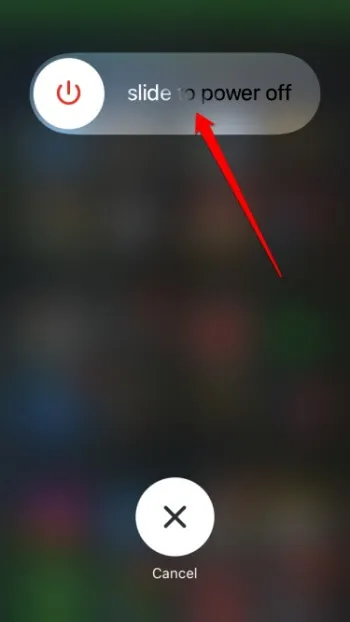
- Warten Sie einige Sekunden und drücken Sie dann erneut die Seitentaste des iPhones, um es einzuschalten.
Hier ist ein weiterer einfacher Aspekt des iPhones, den Benutzer oft übersehen: die Stummschalttaste am Gerät. Wenn es aktiviert ist, hören Sie keine Benachrichtigungen.
Deaktivieren Sie diese Schaltfläche. Die Stummschalttaste finden Sie im oberen Segment des linken Seitenrahmens des iPhones.
3. Deaktivieren Sie die Funktion „Wiederholte Anrufe“.
Wenn Sie sich auf Ihre Arbeit konzentrieren, erhalten Sie häufig wiederholte Anrufe von Ihren Kontakten. Dies kann passieren, wenn der Fokusmodus aktiv ist, aber einige Kontakte wurden auf die Whitelist gesetzt, um Sie im Notfall zu kontaktieren. Allerdings können wiederholte Anrufe von jemandem ablenken. Um das zu vermeiden,
- Gehen Sie zu Einstellungen > Fokus .
- Wählen Sie Ihren Fokusmodus .
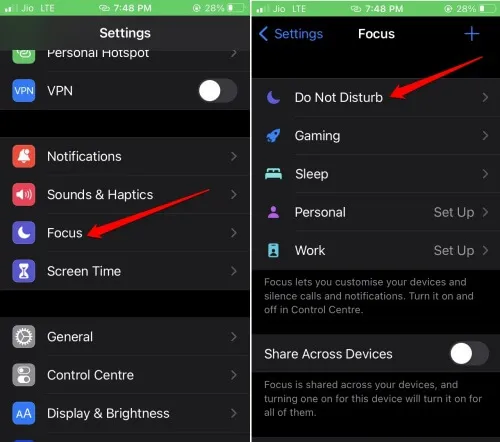
- Tippen Sie auf der Registerkarte ZULÄSSIGE BENACHRICHTIGUNGEN auf Personen > Anrufe von .
- Deaktivieren Sie die Funktion „Wiederholte Anrufe zulassen “.
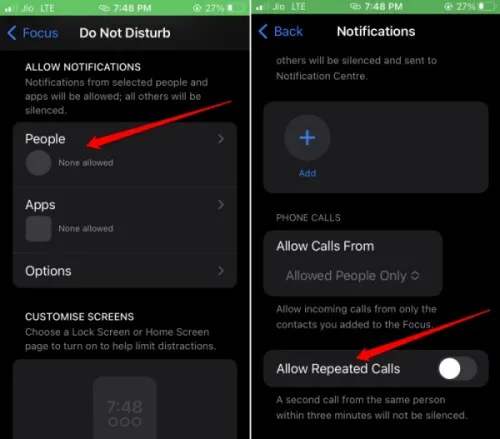
4. Stellen Sie den richtigen Zeitplan für den Fokusmodus ein
Der Fokusmodus in iOS 16 bietet die Möglichkeit, den Zeitpunkt festzulegen, zu dem Sie keine Benachrichtigungen von den installierten Apps erhalten möchten. Sie müssen überprüfen, ob Änderungen am richtigen Zeitplan vorgenommen wurden. Befolgen Sie die Schritte, um den richtigen Zeitplan festzulegen.
- Öffnen Sie „Einstellungen“ > gehen Sie zu „Fokus“ .
- Wählen Sie den von Ihnen verwendeten Fokusmodus aus .
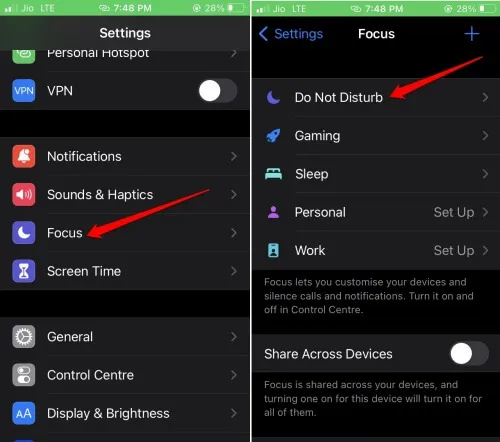
- Navigieren Sie zur Registerkarte „ZEITPLAN EINSTELLEN“ und tippen Sie auf den Zeitrahmen.
- Tippen Sie dann auf den Schalter neben „Zeitplan“, um ihn zu aktivieren.
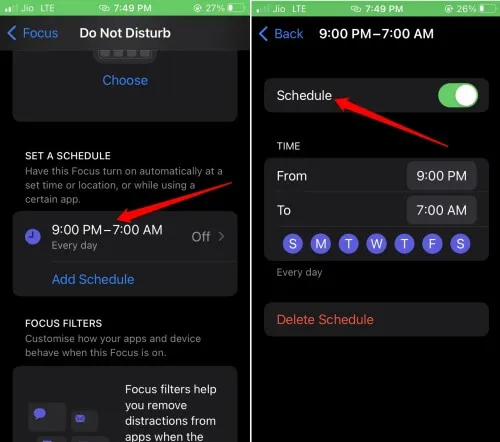
Jetzt ist der Fokusmodus während dieses angegebenen Zeitplans aktiv.
5. Deaktivieren Sie die Fokusfreigabe im gesamten Apple-Ökosystem
Die Betriebssysteme in der gesamten Apple-Umgebung sind recht intuitiv. Wenn Sie den Fokusmodus auf Ihrem Mac oder iPad aktivieren, wird dieser auch auf Ihrem iPhone aktiviert (sofern Sie die Geräte unter derselben Apple-ID verwenden). Um dies zu vermeiden, müssen Sie die Fokusfreigabe deaktivieren.
- Starten Sie die Einstellungen > tippen Sie auf Fokus .
- Tippen Sie auf den Schalter neben der Option „ Gemeinsam mit allen Geräten geteilt“ und schalten Sie sie aus.
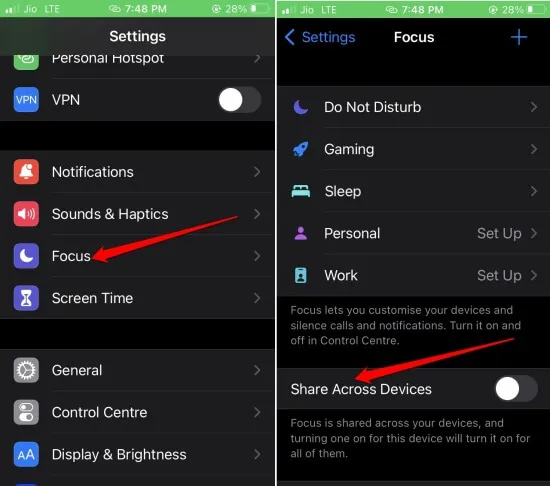
6. Hören Sie auf, zeitkritische Benachrichtigungen zu verwenden
Zeitkritische Benachrichtigungen nutzen künstliche Intelligenz, um zu erkennen, welche Benachrichtigungen für den Benutzer wichtig sein könnten. Dann werden Benachrichtigungen von diesen Apps mit Priorität zugestellt.
Manchmal erhalten Sie möglicherweise Benachrichtigungen von Apps, die für Sie in diesem Moment möglicherweise nicht wichtig sind. Dazu müssen Sie die zeitkritischen Benachrichtigungen deaktivieren.
- Gehen Sie zu Einstellungen > tippen Sie auf Fokus .
- Wählen Sie den Fokusmodus .
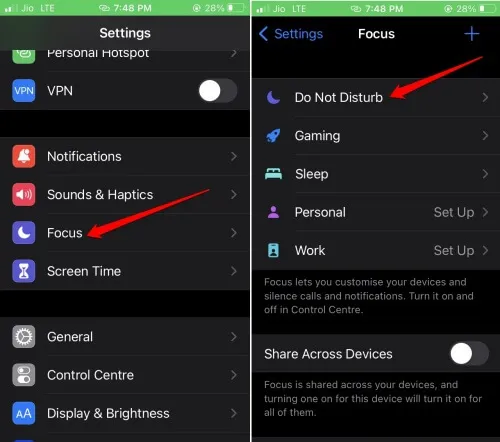
- Tippen Sie unter der Registerkarte ZULÄSSIGE BENACHRICHTIGUNGEN auf Apps.
- Tippen Sie auf den Schalter neben „Zeitabhängig“, um es zu deaktivieren.
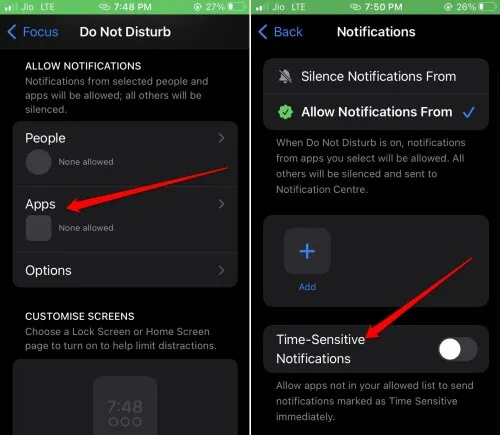
7. Setzen Sie das iPhone auf die Werkseinstellungen zurück
Wenn andere Tipps zur Fehlerbehebung das Problem mit dem Fokusmodus nicht beheben konnten, empfehle ich einen vollständigen Reset des iPhone.
- Gehen Sie zu Einstellungen > Allgemein .
- Tippen Sie darunter auf „iPhone zurücksetzen übertragen“ .
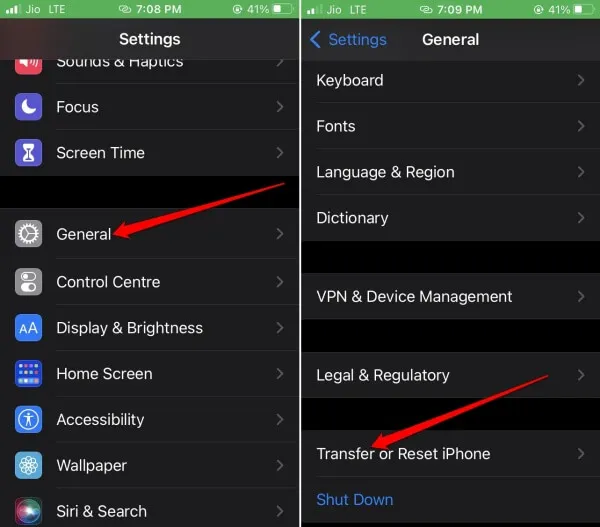
- Tippen Sie auf „Zurücksetzen“ > Wählen Sie „Alle Einstellungen zurücksetzen“ aus .
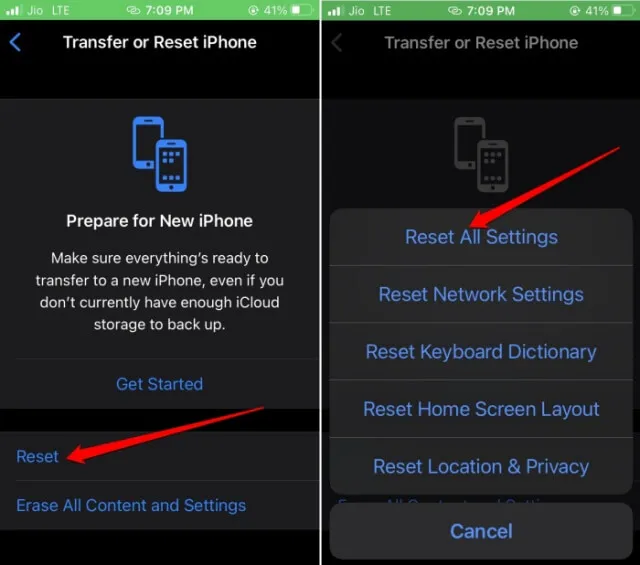
- Geben Sie den Passcode ein , um mit dem Zurücksetzen auf die Werkseinstellungen fortzufahren.
Sobald das iPhone neu startet, können Sie die Fokusmoduseinstellungen neu konfigurieren.
Zusammenfassung
Wenn der Fokusmodus nicht wie vorgesehen funktioniert, beeinträchtigt dies Ihren Arbeitsablauf und lenkt Sie ab. Auch außerhalb Ihrer Geschäftszeiten kann es sein, dass Sie durch Benachrichtigungen gestört werden. Befolgen Sie die Tipps in dieser Anleitung, um den Fokusmodus in iOS 16 zu reparieren und effizient zu personalisieren.
Schreibe einen Kommentar